画像をクリックし、メニューバー--フォーマット--グループ解除をクリックします。
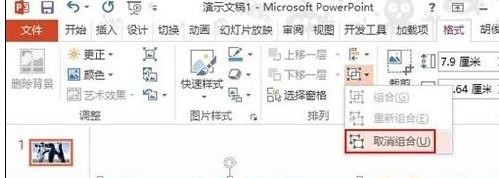
#Microsoft PowerPoint の警告ボックスが表示されます。[はい] を選択します。
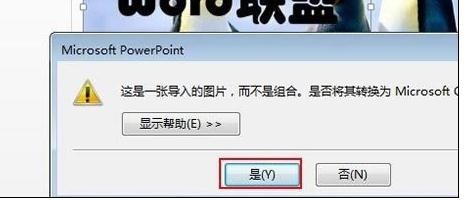
#テキストを選択し、図スタイルの横にあるボタンをクリックし、ポップアップの [図の書式設定] 作業ウィンドウでスライドの背景の塗りつぶしを確認します。
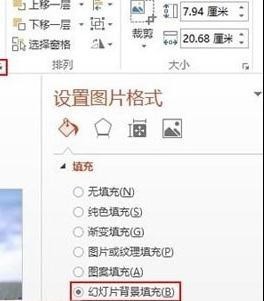
# これでテキストを自由にドラッグすると、テキストの背景もそれに応じて変更されます。全体としては、背景は影響を受けません。
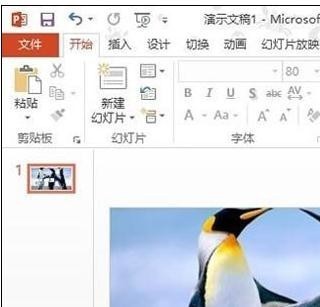
テキストを選択し、メニュー バー -- 書式 -- 変換をクリックし、最初の曲げの種類である正方形を選択します。
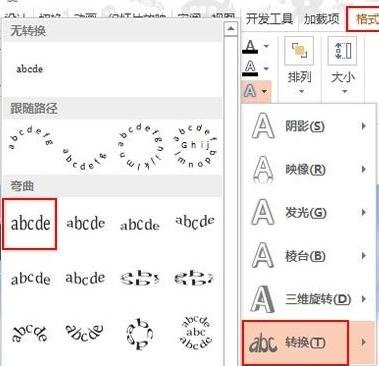
変換が完了したら、テキストを切り取って選択して貼り付けます。

[形式を選択して貼り付け] ダイアログ ボックスで、[図 (拡張メタファイル)] をクリックします。
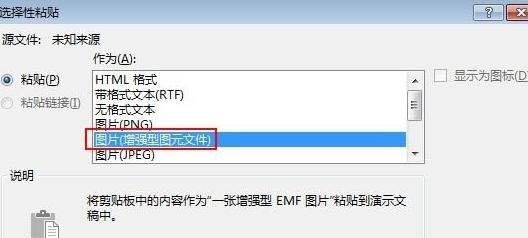
[図] をクリックし、メニュー バーをクリックします。 --フォーマット--グループ化を解除します。
 #Microsoft PowerPoint の警告ボックスが表示されたら、[はい] を選択します。
#Microsoft PowerPoint の警告ボックスが表示されたら、[はい] を選択します。
 #テキストを選択し、図スタイルの横にあるボタンをクリックし、ポップアップの [図の書式設定] 作業ウィンドウでスライドの背景の塗りつぶしを確認します。
#テキストを選択し、図スタイルの横にあるボタンをクリックし、ポップアップの [図の書式設定] 作業ウィンドウでスライドの背景の塗りつぶしを確認します。
 # これでテキストを自由にドラッグすると、テキストの背景もそれに応じて変更されます。全体としては、背景は影響を受けません。
# これでテキストを自由にドラッグすると、テキストの背景もそれに応じて変更されます。全体としては、背景は影響を受けません。
以上がppt2013で背景画像を塗りつぶす方法の詳細内容です。詳細については、PHP 中国語 Web サイトの他の関連記事を参照してください。

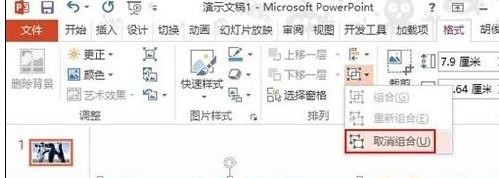
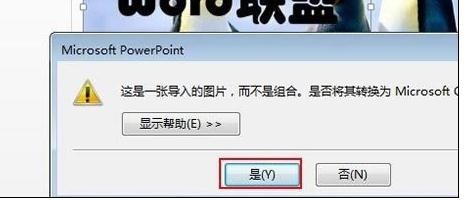
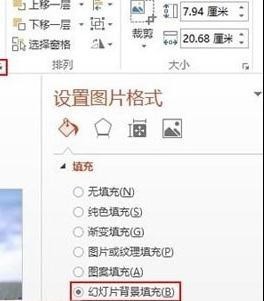
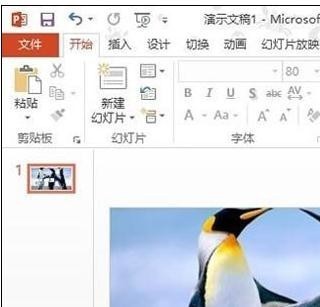
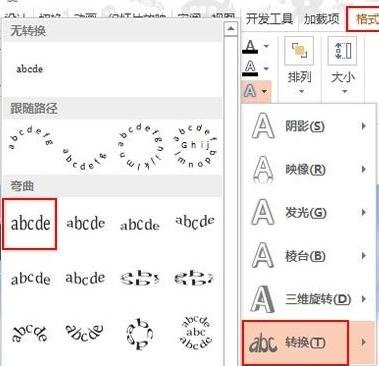

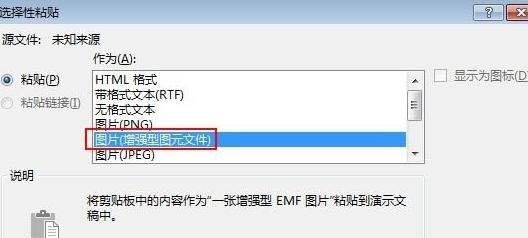
 #Microsoft PowerPoint の警告ボックスが表示されたら、[はい] を選択します。
#Microsoft PowerPoint の警告ボックスが表示されたら、[はい] を選択します。  #テキストを選択し、図スタイルの横にあるボタンをクリックし、ポップアップの [図の書式設定] 作業ウィンドウでスライドの背景の塗りつぶしを確認します。
#テキストを選択し、図スタイルの横にあるボタンをクリックし、ポップアップの [図の書式設定] 作業ウィンドウでスライドの背景の塗りつぶしを確認します。  # これでテキストを自由にドラッグすると、テキストの背景もそれに応じて変更されます。全体としては、背景は影響を受けません。
# これでテキストを自由にドラッグすると、テキストの背景もそれに応じて変更されます。全体としては、背景は影響を受けません。